Annonse
For de som ikke er for komfortable med teknologi, kan du endre hjemmesiden eller søkemotoren i nettleseren være en vanskelig jobb, enn si å fikle med innstillinger som standard nettlesere, verktøy, tilleggsprogrammer og surfedata. Det er grunnen til at Microsoft ble beordret til å gi brukerne muligheten til å endre standardsøk fra Bing til noe annet de ønsker som et ledd i å sette opp Internet Explorer.
For noen måneder siden hadde jeg en forferdelig tid på å forklare min luddittiske slektning, som nettopp hadde byttet fra en gammel versjon av Firefox til Chrome, at Omnibox er en stoppløsningen for både nettadresser og direkte søk - og a mange andre kule ting 11 raske triks for å bli en Chrome Omnibox strømbrukerVil du bli en Omnibox-strømbruker og spare god tid og tastetrykk? Alt du trenger er noen få gode utvidelser og litt kunnskap om hvordan du justerer søkeinnstillingene ... Les mer . Jeg skulle ønske jeg hadde kjent til Auslogics Browser Care på den tiden.
Å gjøre ting enkelt
Å fortelle ikke-teknologier å fikle med Innstillinger-fanen til hvilken som helst programvare, vil ofte gi dem svette håndflater, og forståelig nok - hvis du ikke vet hva du gjør, kan Innstillinger-fanen være ganske skremmende og ikke brukervennlig i det hele tatt. Men Auslogics Browser Care forenkler ting ved å kartlegge dem på diagrammer.
Når du installerer gratisappen, vil den oppdage hvilke nettlesere du kjører, og gi deg faner for dem i innstillingsruten. I mitt tilfelle har jeg Internet Explorer, Google Chrome og Mozilla Firefox installert. Klikk på nettleseren du vil tilpasse, og du er klar til å starte.

Auslogics viser brukeren en dummy av nettleservinduet med hovedelementene. Så øverst er det nettadresselinjen og en søkefelt, som de eldre nettleserversjonene pleide å ha. Klikk på URL-linjen, og du kan skrive inn en nettadresse for å angi den som hjemmesiden din. Trykk på rullegardinmenyen på søkefeltet, så får du en liste over søkemotorer du kan angi som standard, for eksempel Bing, Google, Yahoo, Wikipedia, Twitter, og så videre, avhengig av hva nettleseren støtter. Det er virkelig så enkelt.
Lite vedlikehold
Når du har tatt vare på disse to grunnleggende elementene, kan du kjøre litt vedlikehold for nettleseren din for å holde den rask eller fjerne uønskede elementer.
Bla gjennom data, for eksempel informasjonskapsler, cache, skjemaer, historie og passord, kan lagres i nettleseren din uten at du vet det. Og det er dette private data samlet inn av nettleseren din Vet du hva Internett vet om deg? Les mer som annonseprodusenter og ubehagelige partier kan bruke mot deg. Det er best å bli kvitt den en gang i blant, og Auslogics Browser Care gjør det enkelt. Når du klikker på knappen "Fjern nettlesingsdata", vil den spørre deg om hvilke elementer du vil fjerne, og forklare hva hver enkelt gjør.

Du kan også sjekke hvilke verktøylinjer og tilleggsprogrammer du har installert — uvitende eller med vilje, siden mange programvarepakker leveres med disse. Gå gjennom listen og klikk på et tillegg eller verktøylinje for å se et sammendrag av hva det gjør. For å søke etter mer informasjon om det, bruk den nyttige lenken. Hvis det virker som noe du ikke vil eller trenger, må du slå det av eller slette det med ett-klikk-alternativet. Dette er en av de beste fremgangsmåtene hvis du vil raskere nettleseren Hva kan du gjøre for å få fart på nettleseren din?Hvis du er som meg og bruker en stor del av dagen din på å surfe på nettet, forstår du hvor frustrerende det er å ha en langsom, oppblåst nettleser som ser ut til å være ... Les mer .
Sikkerhet i sikkerhetskopier
Auslogics Browser Care utfører automatisk en sikkerhetskopi av systemet før du gjør noe. Så i tilfelle noe skulle gå galt, kan du gjenopprette tingene slik de var. Det er faktisk også et alternativ å gjenopprette alle nettlesere til standardinnstillingene.
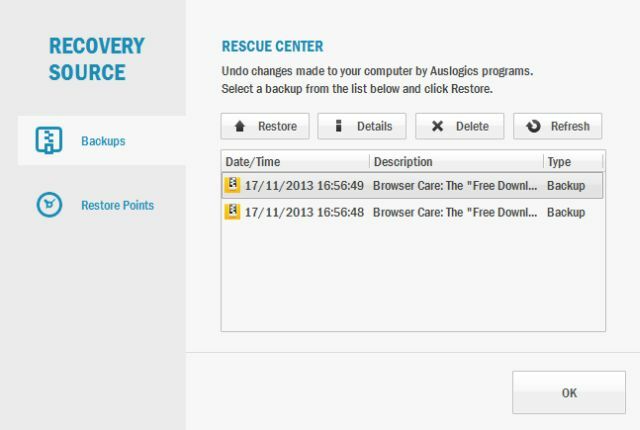
Hvis du bruker Auslogics ofte, er det best å gå inn på Innstillinger -> Redningssenter. Som standard angir det diskplassbruk til 10% og er satt til å slette sikkerhetskopier som er eldre enn 3 måneder. Det kan være litt mye å bruke 10% av diskplassen på dette, så reduser det til 5%.
Noen få feil
Selv om programvaren fungerte perfekt på både Mozilla Firefox og Internet Explorer, gjorde det ikke noe med Google Chrome, å kaste opp en feil der det sa: "Innstillinger kan ikke endres siden Google Chrome er koblet til kontoen din." Da jeg prøvde det på en versjon av Chrome uten noen tilknyttet konto, var det greit - men sjansen er stor for at du logger deg på Chrome med Google-kontoen din, så det beseirer hensikt.
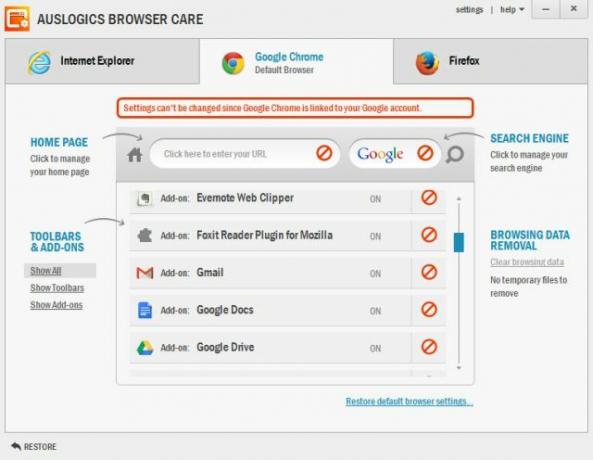
Et annet problem var at den ikke kan håndtere flere nettleserprofiler, og når du endrer innstillingene for en nettleser, utfører den det universelt på tvers av alle profiler. Tsk!
Bør du få det?
Auslogics Browser Care er et av disse programmene som jeg umiddelbart vil anbefale til folk som ikke er for komfortable med teknologi. For en enkel oppgave som å tømme nettleserbufferen eller endre søkealternativet, er det ingen grunn til at du må stole på techie-venner når det er et kult verktøy som dette tilgjengelig. Og som noen som blir oppfordret til slike problemer fra mine venner og familie, setter jeg opp Auslogics Browser Care på Windows-PCene deres for å gjøre livet litt lettere.
Når det er sagt nevnte jeg allerede at Auslogics Browser Care ikke kan håndtere flere profiler og gir opp Chrome-nettlesere som er koblet til en Google-konto. Er det en dealbreaker for deg?
Last ned Auslogics Browser Care (gratis) for Windows
Bildekreditt: Yiie
Mihir Patkar skriver om teknologi og produktivitet når han ikke kan se på omløp.


